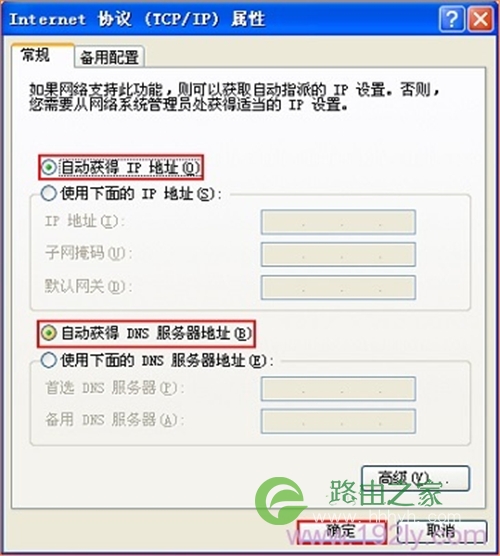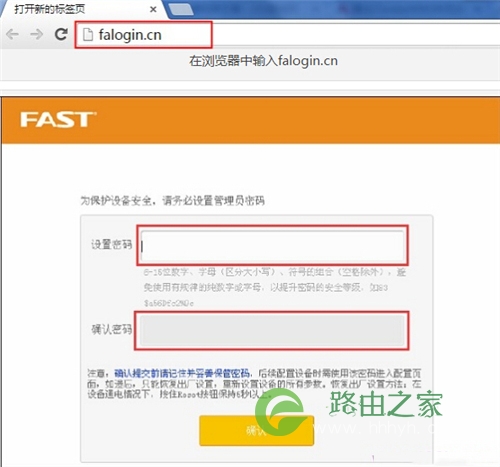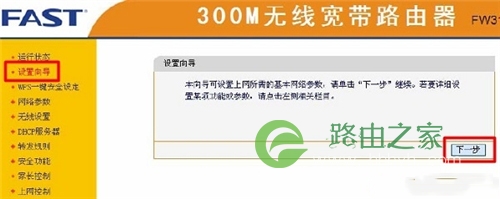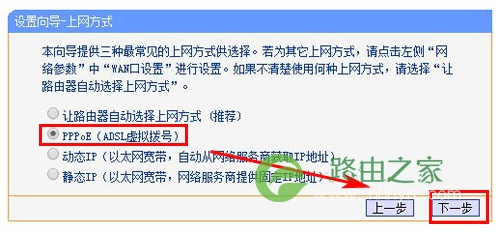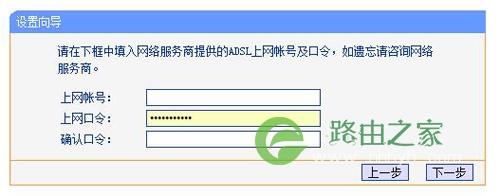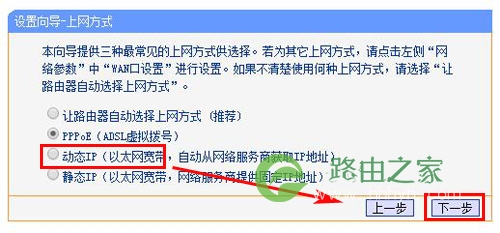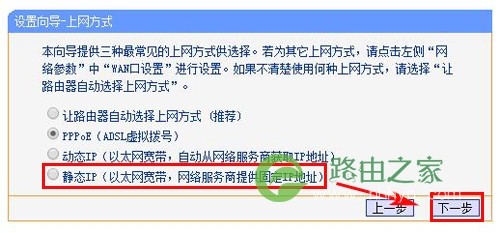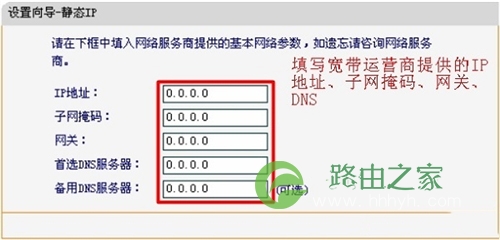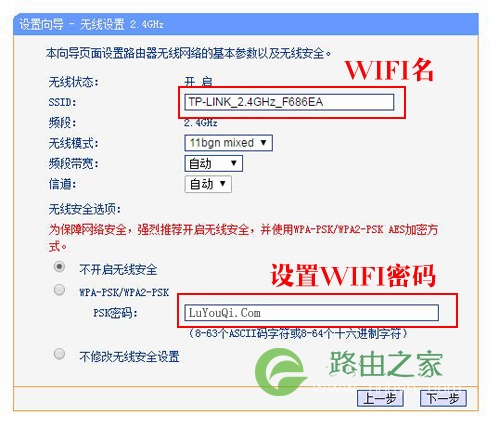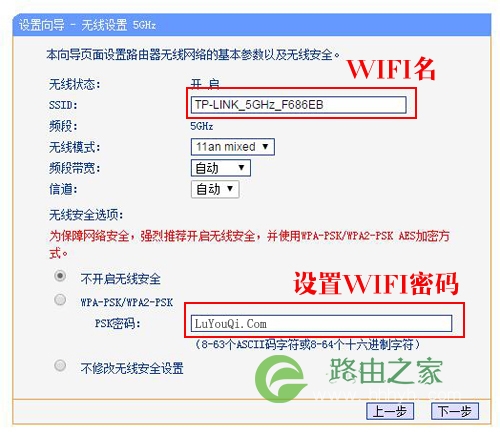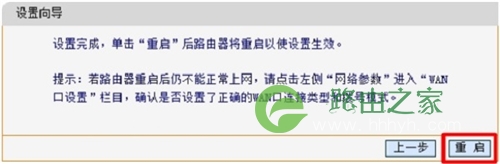【WiFi之家网】-“迅捷 FAC1200R 无线路由器上网设置”,下面就是【路由器网】小编整理的路由器教程!
2016-11-30
1、在设置迅捷(FAST)FAC1200R路由器上网之前,需要先把电脑上,本地连接的IP地址设置为自动获得(动态IP),如下图所示。
2、连接FAC1200R路由器
①电话线上网:请准备2根较短的网线,一根用来连接猫(ADSL Moden)与FAC1200R路由器的WAN口;另一根网线,一头连接电脑,另一头连接到FAC1200R路由器的LAN(1、2、3、4)中的任意一个接口。
②光钎线上网:请准备2根较短的网线,一根用来连接光猫与FAC1200R路由器的WAN口;另一根网线,一头连接电脑,另一头连接到FAC1200R路由器的LAN(1、2、3、4)中的任意一个接口。
③网线入户上网:请准备1根较短的网线,先把入户的宽带网线(墙壁中接出来的网线),连接到FAC1200R路由器的WAN口;自己准备的网线,一头连接电脑,另一头连接到FAC1200R路由器的LAN(1、2、3、4)中的任意一个接口。
3、设置FAC1200R路由器上网
1)登录MW309设置界面:在浏览器的地址栏中输入:falogin.cn并按下回车(Enter)键——>在跳转的页面中,会提示设置“管理员密码”(就是登录密码),用户自己设置一下就好。
2)运行设置向导:设置好登录密码后,系统会自动弹出到设置向导界面,如果未弹出,用户可以点击左侧菜单中的“设置向导”选项来启用。
3)选择上网方式:
(1)、如果你有宽带账号、宽带密码,且在未使用路由器的时候,电脑上需要用“宽带连接”(或者类似的拨号程序),填写宽带账号、密码,拨号后才能上网。则在设置迅捷FAC1200R路由器时,就应该选择“PPPoE拨号”这种上网方式。
选择“PPPOE(ADSL虚拟拨号)”——>“下一步”。
“上网帐号”填写:宽带账号——>“上网口令”填写:宽带密码——>“下一步”。(宽带账号、宽带密码由宽带运营商提供的)
(2)、如果你没有宽带账号、宽带密码,且在未使用路由器的情况下,只需要把电脑IP地址设置为自动获得,然后把宽带网线连接到电脑的网线接口,电脑就可以上网了。则在设置迅捷FAC1200R路由器上网的时候,就应该选择:动态IP。
(3)、如果你没有宽带账号、宽带密码,但是宽带运营商(网络管理员)给你提供了IP地址、子网掩码、网关、DNS;且在未使用路由器的情况下,需要在电脑本地连接中,手动填写宽带运营商(网络管理员)提供的IP地址、子网掩码、网关和DNS。则在设置迅捷FAC1200R路由器上网的时候,就应该选择:静态IP。
(4)、“让路由器自动选择上网方式(推荐)”这个选项不建议大家选择,因为路由器有时候识别不准确,导致上网方式选择错误。
4、选择无线工作频段:选择“无线同时工作在 2.4GHz和 5GHz频段”——>“下一步”。
5、2.4G无线设置。设置“SSID”——>选择“WPA-PSK/WPA2-PSK”——>设置“PSK密码”——>“下一步”。详细设置如下图所示
6、5G无线设置。设置“SSID”——>选择“WPA-PSK/WPA2-PSK”——>设置“PSK密码”——>“下一步”。详细设置如下图所示
7、设置完成:点击“重启”,结束设置向导。
至此,我们就完成了迅捷(FAST)FAC1200R无线路由器的安装、上网设置和无线wifi设置;计算机、智能手机、平板电脑等设备,可以通过网线或者无线的方式连接到FAC1200R路由器上,共享同一根宽带线路上网了。
以上关于-【迅捷 FAC1200R 无线路由器上网设置】内容,由【WiFi之家网】搜集整理分享。
原创文章,作者:路由器,如若转载,请注明出处:https://www.224m.com/34072.html